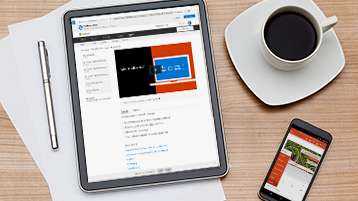Da biste pokrenuli tim u Microsoft timovima, kreirajte tim, dodajte osobe i dodajte kanale.
Kreiranje tima
-
Izaberite stavku Pridruži se ili Kreiraj tim.
Ovde kreirate sopstveni tim ili otkrijete postojeće.
-
Izaberite stavku Kreiraj tim da biste kreirali novi tim.
-
Dajte timu ime i dodajte kratak opis ako želite.
-
Vaš tim je podrazumevano privatan, što znači da ćete morati da dodate osobe ili grupe koje želite u timu.
Izaberite stavku javno ako želite da bilo ko u organizaciji može da pronađe i pridruži se timu.
-
Dodajte članove.
Možete da dodate osobe, grupe ili cele grupe kontakata.
Ako treba da dodate osobe izvan organizacije, koristite njihovu e-adresu da biste ih pozvali kao goste. Dodajte prijateljsko ime za prikaz i za njih.
Savet: Preporučuje se da grupe i timovi treba da imaju najmanje dve osobe određene kao vlasnike.
-
Kada završite sa dodavanjem članova, izaberite stavku Dodaj , a zatim Zatvori.
Kreiranje kanala
Po podrazumevanoj vrednosti, svaki tim dobija Opšti kanal, što je dobar kanal za korišćenje za objave i informacije koje su svim potrebama tima. Da biste dodali još:
-
Izaberite

-
Izaberite stavku Dodaj kanal.
-
Unesite ime i opis za svoj kanal.
Možete da napravite kanal oko teme, projekta, imena odeljenja ili kako god želite.
-
Izaberite stavku automatski favorizuje ovaj kanal za ceo tim ako želite da ovaj kanal bude automatski vidljiv na svim listama kanala.
-
Izaberite stavku Dodaj.
Prilagođavanje i upravljanje timom
-
Izaberite

-
Izaberite stavku Upravljaj timom da biste pronašli članove, kanale, Postavkei aplikacije za tim na jednom mestu.
-
Izaberite stavku postavke > slici tima da biste dodali sliku tima i dali vašem timu neku ličnost.
Ako ste sledili sve ove korake, vaš posao se sada pokreće na Office 365. Evo nekih ideja za sledeće stvari!
Pogledajte sve obuke za prebacivanje sa G programskog paketa na Office 365